Windows10でリモートデスクトップ接続する方法をシェアします。
リモートデスクトップを許可する(リモートデスクトップ接続を受け入れる側)
1 画面左下の[スタート] ボタンを右クリックし、[設定]を選択します。
2 [設定] で [システム]を選択します。

リモートデスクトップを有効にする(リモートデスクトップ接続を受け入れる側)
システムの内の左側のスクロールの一番下から2番目の「リモートデスクトップ」を選択します。
下記の画像の赤枠内の「リモートデスクトップを有効にする」を「オン」にする
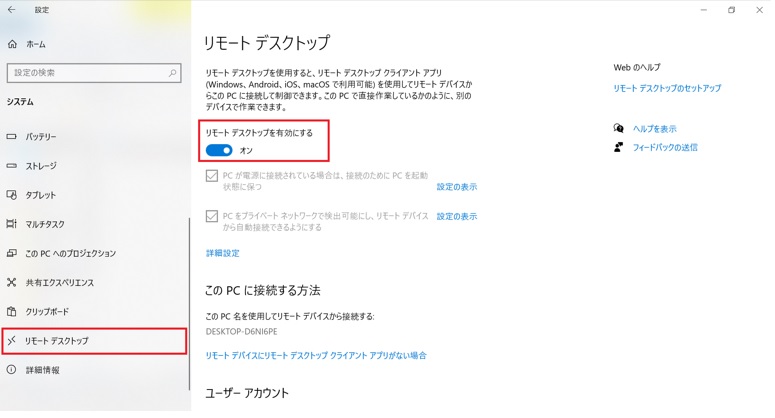
リモートデスクトップ接続をする

①画面左下の「windowsマーク」をクリックします。
②「Windowsアクセサリ」をクリックします。
③「リモートデスクトップ」をクリックします。
リモートデスクトップ接続(接続する側)
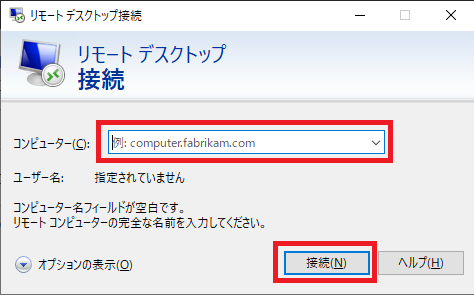
①「コンピューター(C):」にIPアドレスまたはコンピューター名を入力します。
②「接続(N)」をクリックしてリモートデスクトップ接続します。



コメント